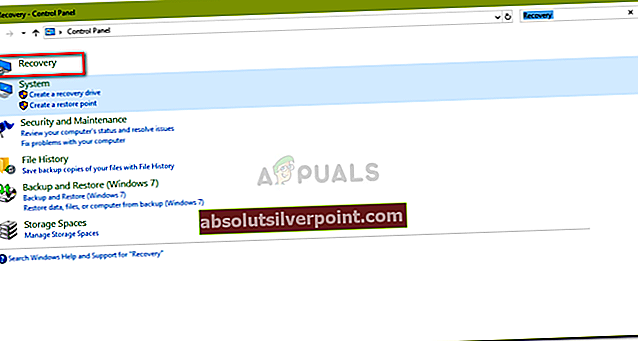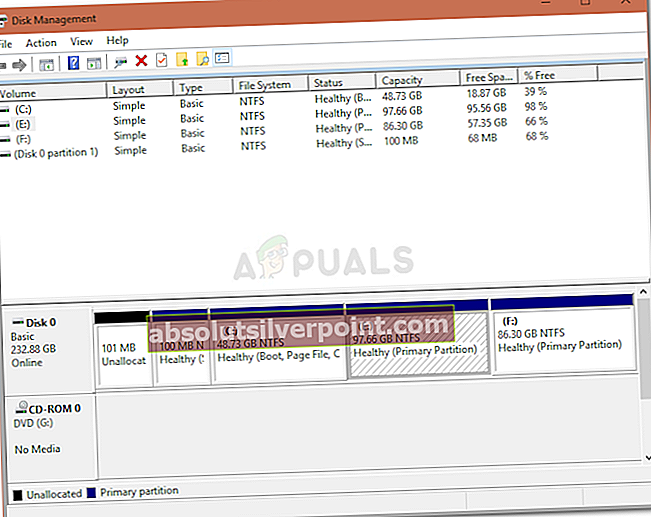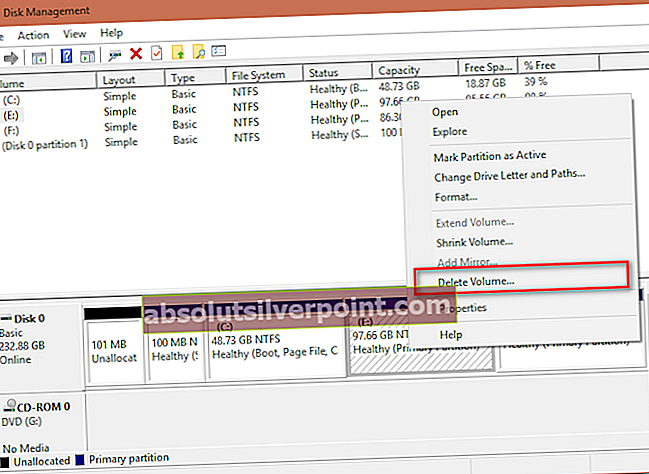Το λάθος 0x80300002 προκαλείται συχνά από σφάλματα κατάτμησης ή κατεστραμμένα μέσα εγκατάστασης των Windows, λόγω των οποίων δεν θα μπορείτε να ολοκληρώσετε την εγκατάσταση των Windows. Η εγκατάσταση των Windows ήταν εύκολη υπόθεση, χάρη στον Windows Installer. Εξοπλισμένο με φιλική προς το χρήστη διεπαφή, μπορεί κανείς να εγκαταστήσει το DVD των Windows τους σε χρόνο μηδέν. Ωστόσο, μερικές φορές η διαδικασία ενδέχεται να απαιτεί κάποια εργασία προτού μπορέσετε να αποκτήσετε τα πρόσφατα εγκατεστημένα Windows στον υπολογιστή σας.
Τα σφάλματα του Windows Installer δεν είναι κοινά και σπάνια συμβαίνουν. Τα σφάλματα που σχετίζονται με το Windows Installer προκαλούνται συνήθως από το υλικό που είναι συνδεδεμένο στον υπολογιστή σας, οπότε ο Εγκαταστάτης δεν φταίει, αλλά το μέσο ή το υλικό που χρησιμοποιείτε είναι λάθος.

Τι προκαλεί το σφάλμα Windows Installer 0x80300002;
Τα σφάλματα του Windows Installer δεν εμφανίζονται καθημερινά, αλλά όταν συμβαίνουν, συνήθως οφείλονται σε -
- Κατεστραμμένα μέσα εγκατάστασης των Windows. Εάν τα μέσα που χρησιμοποιείτε για την εγκατάσταση των Windows στο σύστημά σας είναι κατεστραμμένα, μπορεί να προκαλέσει το σφάλμα.
- Λανθασμένο διαμέρισμα. Εάν έχετε επιλέξει ένα λάθος διαμέρισμα για εγκατάσταση των Windows, μπορεί να σας ζητήσει αυτό το σφάλμα.
- Οι αλλαγές έγιναν προηγουμένως. Εάν έχετε πραγματοποιήσει αλλαγές στα παλαιότερα σας Windows πριν από την εγκατάσταση των Windows, μπορεί επίσης να προκαλέσει το σφάλμα.
Με αυτά τα λόγια, χρησιμοποιήστε τις παρακάτω λύσεις για να επιλύσετε το πρόβλημά σας:
Λύση 1: Αποσυνδέστε οποιοδήποτε εξωτερικό υλικό
Το σφάλμα μπορεί μερικές φορές να προκληθεί από εξωτερικό υλικό που είναι συνδεδεμένο στο σύστημά σας. Μερικοί χρήστες ανέφεραν ότι το σφάλμα τους οφείλεται στο εξωτερικό υλικό που ήταν συνδεδεμένο στο σύστημά τους και επιλύθηκε μόλις αποσυνδέθηκε το υλικό. Επομένως, για να ξεκινήσετε, βεβαιωθείτε ότι δεν υπάρχει επιπλέον υλικό συνδεδεμένο στο σύστημά σας εκτός από το μέσο εγκατάστασης.
Λύση 2: Επαναφορά συστήματος
Εάν έχετε πραγματοποιήσει ξανά αλλαγές πριν από την εγκατάσταση των Windows, το σφάλμα μπορεί να οφείλεται σε αυτό. Σε μια τέτοια περίπτωση, θα πρέπει να χρησιμοποιήσετε την Επαναφορά Συστήματος. Είναι μια δυνατότητα των Windows που επιτρέπει στους χρήστες να επαναφέρουν το σύστημά τους σε ένα σημείο πριν από την εμφάνιση του σφάλματος. Επομένως, χρησιμοποιήστε την επαναφορά συστήματος και, στη συνέχεια, προσπαθήστε να εγκαταστήσετε τα Windows. Δείτε πώς μπορείτε να επαναφέρετε το σύστημά σας:
- Ανοίξτε το μενού Έναρξη και μεταβείτε στο Πίνακας Ελέγχου.
- Πληκτρολογήστε Ανάκτηση στην αναζήτηση και κάντε κλικ σε αυτό.
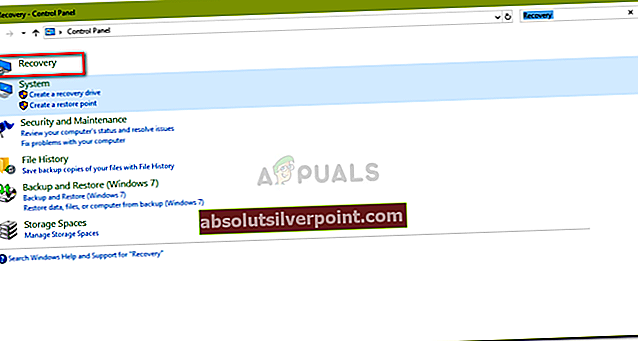
- Εκεί, επιλέξτε "Ανοίξτε την Επαναφορά Συστήματος’.

- Επιλέξτε ένα σημείο πίσω και μετά πατήστε Επόμενο.
- Ακολουθήστε τα βήματα για να επαναφέρετε το σύστημά σας.
- Προσπαθήστε να εγκαταστήσετε ξανά τα Windows σας.
Λύση 3: Διαγραφή κατατμήσεων
Πριν προχωρήσετε και εφαρμόσετε αυτήν τη λύση, βεβαιωθείτε ότι έχετε δημιουργήσει αντίγραφα ασφαλείας τυχόν σημαντικών πληροφοριών που είναι αποθηκευμένες στο σύστημά σας. Το σφάλμα μπορεί μερικές φορές να προκαλείται από κακά διαμερίσματα, οπότε θα πρέπει να διαγράψετε τα διαμερίσματα και, στη συνέχεια, να εγκαταστήσετε τα Windows. Δείτε πώς μπορείτε να διαγράψετε τα διαμερίσματα σας:
- Μεταβείτε στο μενού "Έναρξη" και πληκτρολογήστε "Διαχείριση δίσκου’.
- Στην ενότητα Καλύτερος αγώνας,Δημιουργία και μορφοποίηση κατατμήσεων σκληρού δίσκουΘα εμφανιστεί, ανοίξτε το.
- Αυτό θα ανοίξει Διαχείριση δίσκων των Windows.
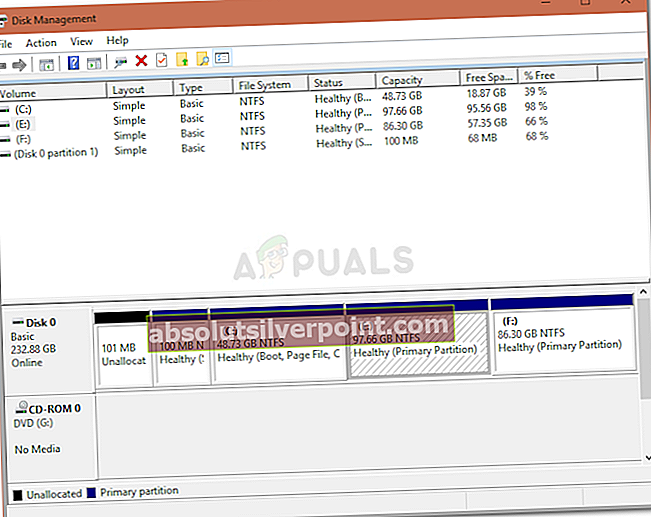
- Εκεί, θα δείτε τις μονάδες δίσκου σας. Κάντε δεξί κλικ στα διαμερίσματα και επιλέξτε «Διαγραφή έντασης’.
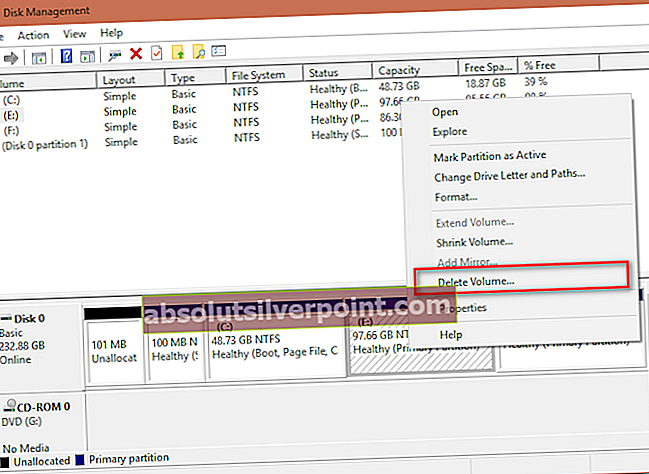
- Τώρα εισαγάγετε το δικό σας Μέσα εγκατάστασης των Windowsκαι ακολουθήστε τα βήματα που εμφανίζονται στην οθόνη.
- Μόλις σας ζητηθεί να επιλέξετε το διαμέρισμα στο οποίο θέλετε να εγκαταστήσετε τα Windows, επιλέξτε Επιλογές οδήγησης.
- Χρησιμοποιώντας τον μη κατανεμημένο χώρο, δημιουργήστε ένα νέο διαμέρισμα.
- Μπορείτε να δημιουργήσετε 2 διαμερίσματα, ένα για το δικό σας Windows (Κατάτμηση συστήματος) και το άλλο ως Κύριο διαμέρισμα.
- Ολοκληρώστε την εγκατάσταση.
Λύση 4: Συνδέστε τον σκληρό σας δίσκο σε διαφορετικό υπολογιστή
Ένα άλλο πράγμα που μπορείτε να κάνετε για να επιλύσετε το πρόβλημα είναι η αποσύνδεση του σκληρού δίσκου από το σύστημά σας και η σύνδεσή του με διαφορετικό υπολογιστή. Εκτός από το σφάλμα, αυτό είναι κάτι που πρέπει αν δεν μπορείτε να δείτε κατατμήσεις όταν σας ζητηθεί το διαμέρισμα συστήματος. Μόλις συνδεθείτε σε διαφορετικό σύστημα, ρυθμίστε το διαμέρισμα NTFS χρησιμοποιώντας το Windows Installer και μετά περάστε από τη διαδικασία εγκατάστασης.
Λύση 5: Ελαττωματικό υλικό
Τέλος, εάν οι παραπάνω λύσεις δεν λειτουργούσαν για εσάς, υπάρχει μόνο ένας πιθανός λόγος για αυτό. Κάτι στον υπολογιστή σας είναι κατεστραμμένο ή τηγανισμένο. Σε αυτήν την περίπτωση, θα πρέπει να αντικαταστήσετε το υλικό και, στη συνέχεια, να προσπαθήσετε να εγκαταστήσετε τα Windows σας.